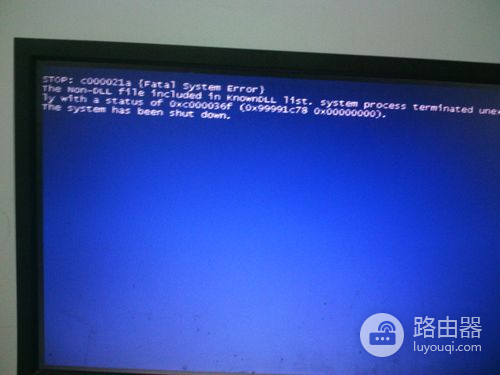如何解决win10开启vm虚拟机蓝屏问题
小编:圣子
更新时间:2023-06-09
在使用win10系统中开启虚拟机(VM)时,可能会遇到蓝屏问题,这给用户带来了很大的困扰。蓝屏问题可能会导致数据丢失和系统崩溃,因此解决这个问题非常重要。下面我们将介绍一些解决win10开启VM虚拟机蓝屏问题的方法。
如果您的Windows 10在打开VM虚拟机时出现了蓝屏,推荐大家下载:快快蓝屏修复助手(点击即可下载)<<<<。作为专业跨平台全能修复工具,可以帮助大家快速修复各种Windows系统电脑蓝屏问题哦!
1. 确保安装了最新的VM虚拟机软件,以免存在软件漏洞导致蓝屏。
2. 检查电脑是否有足够的内存和处理器资源来运行VM虚拟机。如果电脑资源不足,尝试关闭其他运行中的程序或升级硬件。
3. 升级显卡驱动程序。某些虚拟机软件与过时的显卡驱动程序不兼容,导致蓝屏。
4. 检查虚拟机配置是否正确。在虚拟机设置中,确保您选择了正确的操作系统版本和配置参数。
5. 禁用虚拟机的“加速3D图形”选项。某些虚拟机软件会使用此选项来提高性能,但在某些情况下可能会导致蓝屏。
6. 尝试重新安装虚拟机软件或重装操作系统来解决蓝屏问题。
注意:在进行任何更改之前,请备份数据以避免数据丢失。